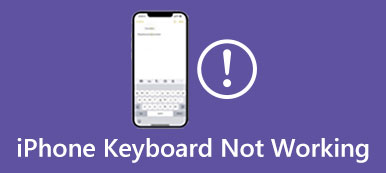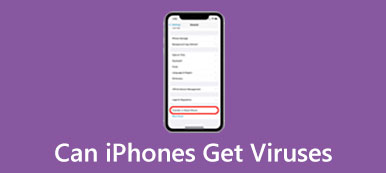Ifølge en nylig undersøgelse foretrækker størstedelen af iPhone-brugere at tage billeder med deres mobile enheder på grund af den fremragende linse. Desuden gemmer de disse billeder på deres iPhones inklusive private billeder. Den samme undersøgelse viste også, at en anden kan få adgang til deres iOS-enheder, såsom venner og familie. Det giver mening, at brugerne ønsker det skjule deres billeder på iPhones for at beskytte deres privatliv. Derfor viser denne vejledning en vejledning med detaljer.
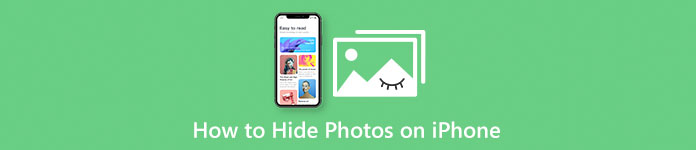
- Del 1: Sådan skjuler du billeder på iPhone med iOS 16/17
- Del 2: Sådan skjuler du billeder på iPhone med iOS 15/14
- Del 3: Top 3 Photo Hider Apps til iPhones
- Del 4: Ofte stillede spørgsmål om at skjule billeder på iPhone
Del 1: Sådan skjuler du billeder på iPhone med iOS 16/17
Der er mange grunde til, at du vil tilføje billeder til et skjult album på iPhone. Måske har du taget flere pinlige billeder af din søskende. Eller måske planlægger du en overraskelse. Heldigvis kan du gøre det uden ekstra apps og lægge billeder i et skjult album på en iPhone, der kører iOS 16/17.
Trin 1Åbn din Fotos-app, og find det eller de billeder, du vil skjule på din iPhone.
Trin 2Tryk på det for at skjule et enkelt billede. Tryk på for at skjule flere billeder Type knappen, og tryk på dem alle.

Trin 3Tryk derefter på knappen tre-prik knappen øverst eller nederst på skærmen. Så får du en prompt i bunden. Tryk på Skjul billeder knappen for at bekræfte handlingen.
Trin 4På iOS 16/17 har brugere lov til at låse det skjulte album med Face ID, Touch ID eller adgangskode. Vend til appen Indstillinger, og tryk på pics.

Trin 5Tænd for Brug Face ID or Brug Touch ID mulighed i henhold til dine præferencer. Så det skjulte album og For nylig slettet album vil blive låst af din biometriske identifikation.
Del 2: Sådan skjuler du billeder på iPhone med iOS 15/14
Apple introducerede det skjulte album på iPhones på iOS 14 og nyere. Med et andet ord kan du skjule billeder, der ikke vises i albums, direkte i den indbyggede Fotos-app. Desuden giver iOS dig mulighed for at skjule det skjulte album fra Fotos-appen. Her er trinene til at gøre det.
Trin 1Kør appen Fotos fra din startskærm, og gå til målalbummet.
Trin 2Tryk på ikonet Type knappen i øverste højre hjørne, og tryk på hvert billede, du vil skjule. Så bliver billederne markeret.

Trin 3Tryk derefter på knappen Del knappen nederst for at åbne værktøjslinjen. Rul ned og tryk på Skjule mulighed. Hvis du bliver bedt om det, skal du bekræfte at lægge billeder i et skjult album på iPhone.
Trin 4Nu flyttes billederne til det skjulte album på din iPhone. Albummet er dog tilgængeligt. Skift til appen Indstillinger.
Trin 5Rul ned, og tryk på pics vare. Slå fra Skjult album mulighed. Så forsvinder det skjulte album i din Fotos-app.

Del 3: Top 3 Photo Hider Apps til iPhones
Den indbyggede fotoskjulfunktion på iPhone er ret grundlæggende. Desuden er den kun tilgængelig for de nye iOS-systemer. Hvis du bruger en gammel iPhone eller ønsker at lave et privat album på din iPhone, skal du bruge en tredjeparts app til at skjule billeder.
Top 1: Private Photo Vault - Pic Safe

Private Photo Vault er en enkel måde at skjule og låse billeder på iPhone. Den er tilgængelig til iOS 12.0 og nyere. Nu skjuler millioner af iOS-brugere deres billeder med denne app. Desuden har den en optimeret version til iPad.
- PROS
- Adgangskodebeskyttede billeder på iPhone.
- Understøtte PIN-kode, biometriske og mønsterlåse.
- Administrer billeder i album.
- Importer og eksporter billeder fra appen Fotos.
- CONS
- Den gratis version inkluderer ikke cloud storage.
Top 2: KYMS

KYMS er langt mere end en simpel måde at skjule dine billeder på iOS 10.0 og nyere. Krypteringen på militærniveau beskytter dine private billeder effektivt. Desuden er den også tilgængelig for videoer, kontakter og lydoptagelser.
- PROS
- Skjul og krypter billeder på iPhones.
- Understøtter en lang række filformater.
- Medtag en foto editor.
- Synkroniser billeder med et Wi-Fi-netværk.
- CONS
- De avancerede funktioner kræver en premium-konto.
Top 3: KeepSafe

Som navnet antyder, holder KeepSafe dine private billeder sikkert med PIN-adgangskoder. Som en af de mest populære apps til at skjule fotos fungerer den godt på iPhones og iPads, der kører iOS 14 og nyere.
- PROS
- Let at bruge.
- Gem private billeder.
- Beskyt ID-kort, kreditkort og billeder.
- Understøtter brugerdefinerede albums.
- CONS
- Det fylder i din hukommelse.
Anbefal: Bedste måde at beskytte private billeder på iPhone

Den ultimative måde at beskytte dine billeder på din iPhone er Apeaksoft iPhone Eraser. Det fjerner alle dine private data på dine iOS-enheder. Desuden kan fjernelsesdataene ikke gendannes af nogen software.

4,000,000 + Downloads
Fjern alle data på iPhones med et enkelt klik.
Ryd op i specifikke datatyper, f.eks sletter billeder.
Beskyt dit privatliv effektivt.
Tilgængelig på næsten alle iOS-enheder.
Del 4: Ofte stillede spørgsmål om at skjule billeder på iPhone
Kan du lave et privat album på iPhone?
Du kan lave nye album i Fotos på din iPhone, men kun de nyeste iOS-systemer gør det muligt for dig at oprette et skjult album.
Hvordan skjuler jeg Fotos-appen på iPhone?
Du kan skjule bestemte billeder i Fotos-appen i et album, der hedder Skjult, men det er umuligt at skjule hele Fotos-appen uden ekstra apps.
Hvorfor kan jeg ikke skjule billeder på min iPhone?
For det første er fotoskjulningsfunktionen kun tilgængelig for det nyeste iOS-system. Desuden skal du sørge for, at målbillederne er gemt i din hukommelse, men ikke iCloud.
Konklusion
Denne guide har talt om, hvordan man læg billeder i det skjulte album på iPhones og iPads. Den indbyggede funktion er tilgængelig for iOS 17 og tidligere. Du har dog stadig brug for en tredjepartsapp for at sørge for, at dine billeder ikke vises på en gammel iPhone. Apeaksoft iPhone Eraser beskytter dine private billeder ved oprydning. Flere spørgsmål om dette emne? Du er velkommen til at skrive dem ned nedenfor.



 iPhone Data Recovery
iPhone Data Recovery iOS System Recovery
iOS System Recovery iOS Data Backup & Restore
iOS Data Backup & Restore IOS Screen Recorder
IOS Screen Recorder MobieTrans
MobieTrans iPhone Overførsel
iPhone Overførsel iPhone Eraser
iPhone Eraser WhatsApp-overførsel
WhatsApp-overførsel iOS Unlocker
iOS Unlocker Gratis HEIC Converter
Gratis HEIC Converter iPhone Location Changer
iPhone Location Changer Android Data Recovery
Android Data Recovery Broken Android Data Extraction
Broken Android Data Extraction Android Data Backup & Gendan
Android Data Backup & Gendan Telefonoverførsel
Telefonoverførsel Data Recovery
Data Recovery Blu-ray afspiller
Blu-ray afspiller Mac Cleaner
Mac Cleaner DVD Creator
DVD Creator PDF Converter Ultimate
PDF Converter Ultimate Windows Password Reset
Windows Password Reset Telefon spejl
Telefon spejl Video Converter Ultimate
Video Converter Ultimate video editor
video editor Screen Recorder
Screen Recorder PPT til Video Converter
PPT til Video Converter Slideshow Maker
Slideshow Maker Gratis Video Converter
Gratis Video Converter Gratis Screen Recorder
Gratis Screen Recorder Gratis HEIC Converter
Gratis HEIC Converter Gratis videokompressor
Gratis videokompressor Gratis PDF-kompressor
Gratis PDF-kompressor Gratis Audio Converter
Gratis Audio Converter Gratis lydoptager
Gratis lydoptager Gratis Video Joiner
Gratis Video Joiner Gratis billedkompressor
Gratis billedkompressor Gratis baggrundsviskelæder
Gratis baggrundsviskelæder Gratis billedopskalere
Gratis billedopskalere Gratis vandmærkefjerner
Gratis vandmærkefjerner iPhone Screen Lock
iPhone Screen Lock Puslespil Cube
Puslespil Cube